Q1、零基础如何快速学习并熟练掌握SolidWorks?
1、坚持学习
每天坚持学习半个小时到两个小时,坚持一段时间您一定会有很大的收获,这也是做任何事情成功与否的关键。
2、具有良好的学习条件
计算机辅助设计软件不比其它应用软件,如word,execl,它关联的知识很广阔,如制图,高数等等,因此您最起码得有制图的基础知识;自己电脑上要安装有计算机辅助设计边学习边练习,这样才可以学会软件,听得懂不代表自己真的会。
3、选择一些好书、教程和老师
好书的评断方法:有配套的教学视频、书籍中有设计方法的总结、学习时有问题有老师提供答疑
好教程的评判方法:内容系统全面、结构安排合理、视频中有方法技巧的总结,不仅告诉学员怎么做,还要说明为什么要这么做,以及如果不这么做会出现什么问题、学习有问题有老师进行答疑解惑。
4、注重学习方法与原理
在学习solidworks的程中,要严格要求自己,很多初学者按着书本来做就会,离开了书本就不知从何下手?因此学了很久的solidworks也不能开发产品,那是件很可悲一事,这样就会失去学solidworks的意义,也就是说,在学solidworks的时候,要注重方法和原理,多问几个为什么,同样的一个产品,是不是还有其它更为方便的方法,不要有能够做出来了就行的态度,要端正此态度,这点非常重要!
5、不断学习其他关联的知识,不要仅仅停留在软件的学习
6、多练习
大家可以在学习软件一段时间后在网上找一些练习模型,也可以去绘制我们实际生活当中产品随处可见的产品,看到什么就画什么,这对于提高软件使用能力非常有用,因为设计离不开生活,不会脱离实际。
7、多交流多问老师
碰到不会的问题,决不能放过,可以问同学,也可以问老师,问题解决后总结一下不会的原因,表面下次出现相同的问题。
Q2、SolidWorks 有什么技巧让你相见恨晚?
技巧一:直线与圆弧的快速切换。在进行草图绘制的过程中,直线对象与圆弧都想都是比较常见的对象,如果我们还是采用传统方式使用直线功能绘制直线,使用圆弧命令绘制圆弧,绘图的效率将会受到很大影响,其实用户可以直接通过直线命令绘制直线与圆弧,接下来我们就以绘制图所示的图形为例,来介绍直线圆弧的快速切换方法。
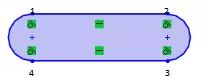
步骤1:选择命令。单击“草图”功能选项卡“直线”后的“小三角”按钮,选择“直线”命令,系统弹出“插入线条”对话框。
步骤2:绘制直线1。在图形区任意位置单击(点1),即可确定直线的起点;水平移动鼠标在合适位置单击确定直线的端点(点2),此时完成第一段直线的绘制。
步骤3:绘制圆弧1。当直线端点出现一个“橡皮筋”时,移动鼠标至直线的端点位置,此时可以在直线的端点处绘制得到一段圆弧,在合适的位置单击确定圆弧的端点(点3)。
步骤4:绘制直线2。当圆弧端点出现一个“橡皮筋”时,水平移动鼠标,在合适位置单击即可确定直线的端点(点4)
步骤5:绘制圆弧2。当直线端点出现一个“橡皮筋”时,移动鼠标至直线的端点位置,此时可以在直线的端点处绘制得到一段圆弧,在直线1的起点处单击确定圆弧的端点。
步骤6:结束绘制。在键盘上按Esc键,结束图形绘制。
技巧二:快速隐藏显示装配体中的某一个零件。正常隐藏零部件需要用户在设计中选中要隐藏的零部件并右击,在弹出的快捷菜单中选择“隐藏”命令即可,这种方法主要针对在图形区不好选取或者不好找的零部件比较适合;对于在图形区比较容易选取的零部件的隐藏用户可以将鼠标移动到要隐藏的零部件上,按一下Tab键即可隐藏,如果想显示零部件,只需要把鼠标移动到需要显示的零部件,按Shift+Tab即可。
技巧三:更改某一个面的透明度。在需要透明的某一个面上右击,选择“更改透明度”命令即可透明显示此面,此时可以清楚的看到模型内部的结构形状。
技巧四:快速选取透明显示的面。正常情况在选取对象时,系统优先选取正常显示的面,所以当有透明的面时,系统总是会优先选取零件后面的一些面,此时用户只需要按住Shift键就可以选取透明的面。
技巧五:快速查找装配体中的零部件。对于含有几百甚至上千零部件的装配体来说,如果是在设计树中逐一查找将会非常麻烦,此时用户可以通过在设计树中选中总装配节点并右击,在弹出的快捷菜单中选择“转到”命令,系统弹出图所示的对话框,用户可以输入零部件的命令快速查找零部件。
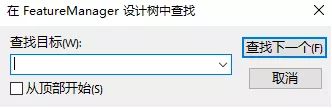
技巧六:快速复制特征。按住CTRL 键并从设计树上拖动特征图标到想要修改的边线或面上,可以在许多边线和面上生成圆角、倒角、以及孔的复制。
技巧七:草图约束状态的快速查看。如果草图为欠定义,在设计树上的草图名称前面会出现一个负号,如果草图为过定义,则草图名称前面会出现一个正号,如果草图为完全定义,则草图名称前面不会有任何符号。
技巧八:快速查看错误原因。如果一个特征或重建失败,用户可以在设计树中的该图标上单击右键,选择"什么错" 的命令查看。
技巧九:快速检查草图能否满足特诊要求。用户可以检查草图来决定它是否可以被用来生成一个指定的特征类型,当用户在编辑草图时,可以选择菜单上的工具/草图工具/检查草图合法性工具,在“特征用法”中选择要使用的此草图的特征,单击检查按钮即可检查是否满足需求。
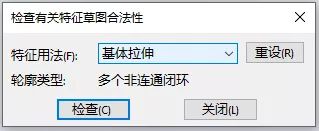
技巧十:使用旋转过滤器快速选取某一类对象。使用选择过滤器工具条可以帮助我们选取特定类型的对象,比如我们只想选取边线,此时可以打开选择过滤器,按下“过滤器”按钮即可。
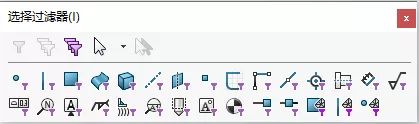
技巧十一:快速拖动工程图视图。正常拖动视图需要用户将鼠标移动到视图边框上,然后按住鼠标左键推动即可,其实用户使用按住Alt键,在视图任意位置就可以移动视图。
Q3、计算机辅助设计如何选择设计软件?
1、要根据行业习惯来选择设计软件
不同行业有不同的软件使用习惯,所以你需要迎合你将来从事行业人员的习惯去选择相应的绘图软件。
2、可以根据产品特点选择相应的设计软件
不同绘图软件,有不同的优缺点,发挥其优势才能更有利于你的工作。
3、根据上手难度选择软件
二维软件可以学习Auto-CAD(如果需要学习三维软件不建议在学习AutoCAD)。三维软件上手难度:Solid Works<UG-NX<PRO-E/Creo<CATIA。总之,这6款软件会其中一两个,其余的也就可以快速理解上手,每款软件都有其使用场景及特点,没有好不好用之说,只有适不适合之说。
Q4、Solidworks、CREO与CATIA软件之间能相互打开模型文件吗?
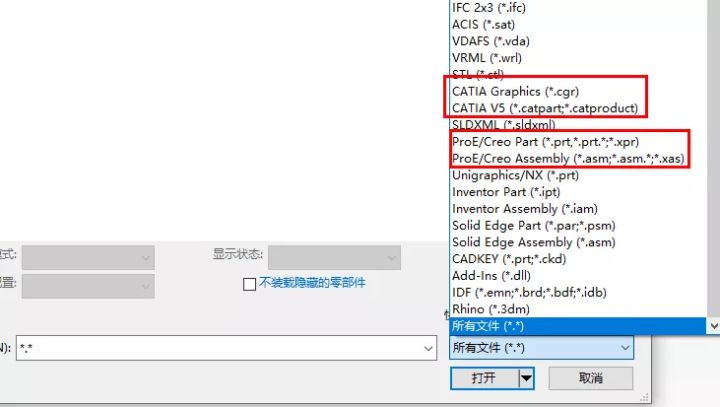
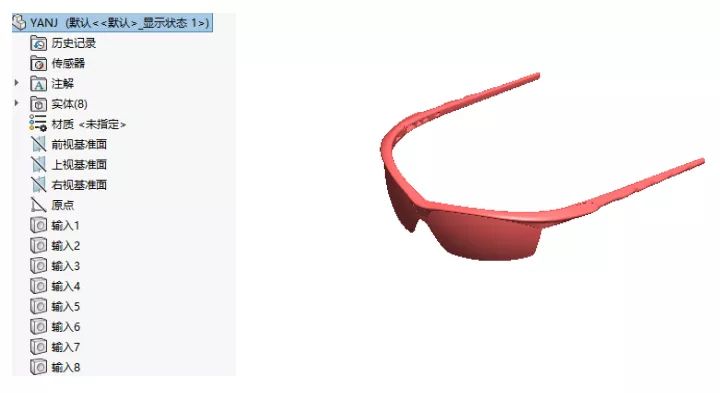
免责声明:本文系网络转载或改编,未找到原创作者,版权归原作者所有。如涉及版权,请联系删